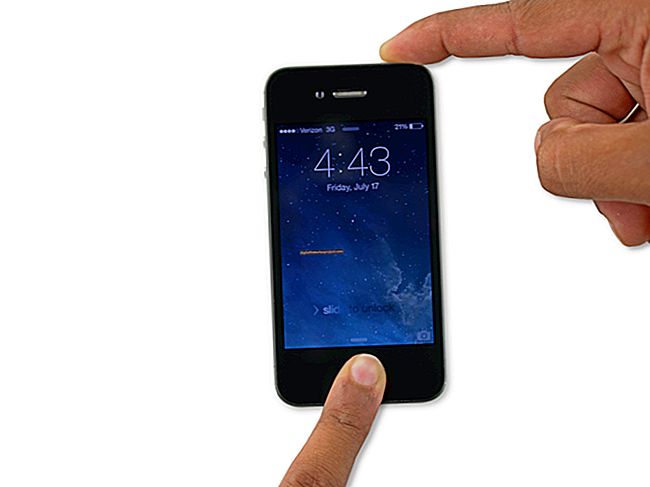Là chủ sở hữu Samsung Galaxy, bạn coi trọng khả năng tùy chỉnh và khả năng truy cập, đó là lý do tại sao ngay từ đầu bạn đã chọn Galaxy thay vì các tùy chọn điện thoại thông minh khác. Dữ liệu và tệp của bạn rất quan trọng đối với bạn và bạn không muốn mất chúng nếu bất kỳ điều gì xảy ra với điện thoại của bạn.
Để giữ an toàn cho các tệp của bạn, bạn sẽ muốn sao lưu các tệp từ Galaxy vào PC. Cách tốt nhất để làm điều đó là sử dụng công cụ mới nhất của Galaxy để đồng bộ hóa điện thoại và PC của bạn: SideSync.
Cách SideSync hoạt động
SideSync giống như một đường hầm giao tiếp hai chiều giữa điện thoại và máy tính của bạn. Khi bạn đã tải xuống và kết nối SideSync trên cả hai thiết bị của mình, bạn sẽ không bao giờ cần chuyển đổi lại giữa chúng để chuyển tệp vì bạn sẽ có thể truy cập các tệp được chia sẻ giữa chúng bất kỳ lúc nào.
Bằng cách sử dụng SideSync trên máy tính, bạn có thể tạo phản chiếu màn hình Galaxy và điều khiển các tính năng được chọn trên điện thoại trực tiếp từ PC. Nhưng trước tiên, bạn cần học cách thiết lập SideSync.
Cách đồng bộ hóa với SideSync
Để bắt đầu, trước tiên bạn phải tải xuống SideSync trên điện thoại của mình từ Cửa hàng Play. Truy cập Cửa hàng Play và nhập “SideSync” vào thanh tìm kiếm. Khi bạn đã tìm thấy nó, hãy nhấp vào cài đặt và sau khi nó được tải xuống hoàn toàn, hãy mở ứng dụng.
Tiếp theo, đã đến lúc tải SideSync xuống máy tính của bạn. Truy cập trang web của Samsung và tìm kiếm liên kết tải xuống SideSync. Tải xuống phiên bản SideSync mới nhất và khi tệp đã tải xuống đầy đủ, hãy khởi chạy Trình hướng dẫn thiết lập SideSync.
Làm theo tất cả các hướng dẫn để cài đặt thành công SideSync và ứng dụng sẽ tự động mở. Sau khi cả hai được tải xuống, bạn sẽ cần kết nối cả hai bằng cáp USB hoặc qua Wi-Fi. Phương pháp cáp USB khá đơn giản, nhưng Wi-Fi phức tạp hơn một chút.
Đồng bộ hóa qua Wi-Fi
Bắt đầu bằng cách mở ứng dụng SideSync trên cả hai thiết bị. Nhấp vào Tiếp theo, sau đó nhấp vào nút Bắt đầu trên cả hai màn hình. Để các thiết bị tìm thấy nhau, cả hai phải được kết nối từ cùng một mạng Wi-Fi.
Khi các thiết bị đã tìm thấy nhau, một cửa sổ xác nhận sẽ xuất hiện. Nhấp vào OK để hoàn tất kết nối và quá trình đồng bộ hóa sẽ bắt đầu. Sau khi hoàn tất, bạn có thể dễ dàng chuyển các tệp của mình.
Chia sẻ tệp giữa điện thoại và máy tính của bạn
SideSync cho phép chia sẻ tệp dễ dàng giữa Galaxy và PC của bạn, cho phép bạn chuyển và lưu trữ ảnh và các tệp khác qua lại ứng dụng SideSync.
Khi bạn đã đảm bảo rằng SideSync được cài đặt trên cả hai thiết bị, hãy chuyển đến PC của bạn. Bạn sẽ có thể chuyển đổi “Chế độ xem màn hình điện thoại” thông qua trang tổng quan SideSync để xem và truy cập cơ sở dữ liệu của điện thoại trực tiếp trên màn hình máy tính của bạn.
Giả sử bạn muốn chia sẻ ảnh từ điện thoại sang máy tính của mình. Chuyển đến phần Ứng dụng và nhấp vào “Thư viện” từ menu. Ở đó, bạn sẽ có thể xem tất cả ảnh hiện có trên điện thoại của mình. Chọn hình ảnh bạn muốn chuyển bằng cách nhấp và giữ hình ảnh, sau đó kéo hình ảnh đó đến vị trí bạn muốn trên PC của mình.
Truyền tập tin từ PC sang điện thoại
Quá trình này hoạt động gần giống như ngược lại. Khi bạn đang sử dụng máy tính, hãy chọn và chuyển đổi “Chế độ xem màn hình điện thoại” từ bảng điều khiển SideSync để truy cập điện thoại của bạn. Khi đó, hãy quay lại máy tính của bạn và tìm vị trí của bất kỳ tệp hoặc thư mục tệp nào bạn muốn chuyển sang điện thoại của mình.
Khi bạn đã định vị được tệp mong muốn của mình, hãy nhấp và giữ tệp hoặc thư mục đó rồi kéo tệp vào phần “Kéo và thả tệp vào đây” trên màn hình của bạn để chia sẻ tệp đó qua SideSync. Tệp đó hiện được lưu trong thư mục SideSync trên điện thoại của bạn và bạn sẽ nhận được thông báo cập nhật trong bảng điều khiển SideSync của mình.
Thông báo và các tính năng khác sau khi được đồng bộ hóa
Khi Galaxy và PC của bạn được đồng bộ hóa, bạn có thể làm được nhiều việc hơn là chỉ chia sẻ tệp. Bạn có thể nhận thông báo bật lên từ điện thoại thông qua PC, chẳng hạn như các cập nhật liên quan đến cuộc gọi đến hoặc gửi và nhận tin nhắn văn bản trực tiếp từ ứng dụng trên máy tính của bạn.
Bạn cũng có thể sử dụng các tính năng dành riêng cho Galaxy của mình khi ở trên máy tính để bàn, đồng thời cho phép bàn phím và chuột nhập trực tiếp vào điện thoại từ PC. Quan trọng nhất, một khi thiết bị của bạn được đồng bộ hóa, bạn sẽ không bao giờ phải lo lắng về việc mất các tệp quý giá trong trường hợp điện thoại của bạn bị chết một lần nữa.